Ако не сте чували RetroArch преди това ви предлагаме да се запознаете, ако сте обичали да играете всички класически игри през 90 -те години на конзоли за игри, като например Nintendo 64, Сега Dreamcast, Сега Мега Драйв/Битие, Sony PlayStation, Супер NES и много други. В това ръководство ви показваме как да настроите Retroarch на вашия компютър или лаптоп с Windows.
Make sure you pair up RetroArch with some USA IPTV в Strong IPTV.
Това, което прави Retorarch, е, че ви позволява да превърнете вашия лаптоп или компютър с Windows в пълноценна система за ретро игри, като използвате емулатор за всяка минала конзола, за която можете да се сетите, за да донесете 70-те, 80-те, 90-те и дори 2000 се завръща към живота с игри като Mario 64, Goldeneye, Детето Алекс, Таралежът Соник, Изменени зверове, и още класически ретро игри.
Ще ви е необходим контролер, който да използвате с RetroArch, който може да бъде контролер за конзола за игри/джойстик, като например ексбокс 360, Xbox One, Xbox Series S, Контролери за Playstation 3, 4, 5. Но можете и вие използвайте всеки Bluetooth контролер дори тези от Amazon или това, което може би вече притежавате. Можете също да използвате жичен контролер както и като ексбокс 360 нечий.
Добре, сега имате готов контролер, нека започнем.
Как да изтеглите RetroArch на Windows
За да изтеглите Retroarch на вашия компютър с Windows е лесна стъпка, просто отидете на Страница за изтегляне на RetroArch и изберете изтеглянето в зависимост от вашата версия на Windows и тип система. Можете да избирате от 64 бита или 32 бита в зависимост от това каква е вашата система.
Моля, обърнете внимание: Ако не сте сигурни кой бит е вашата система от 32 бита и 64 бита, можете натиснете клавиша Windows и потърсете „Всичко за този компютър“ след това отворете прозореца и ще видите версията на системата под Тип система. (Вижте изображението по -долу)
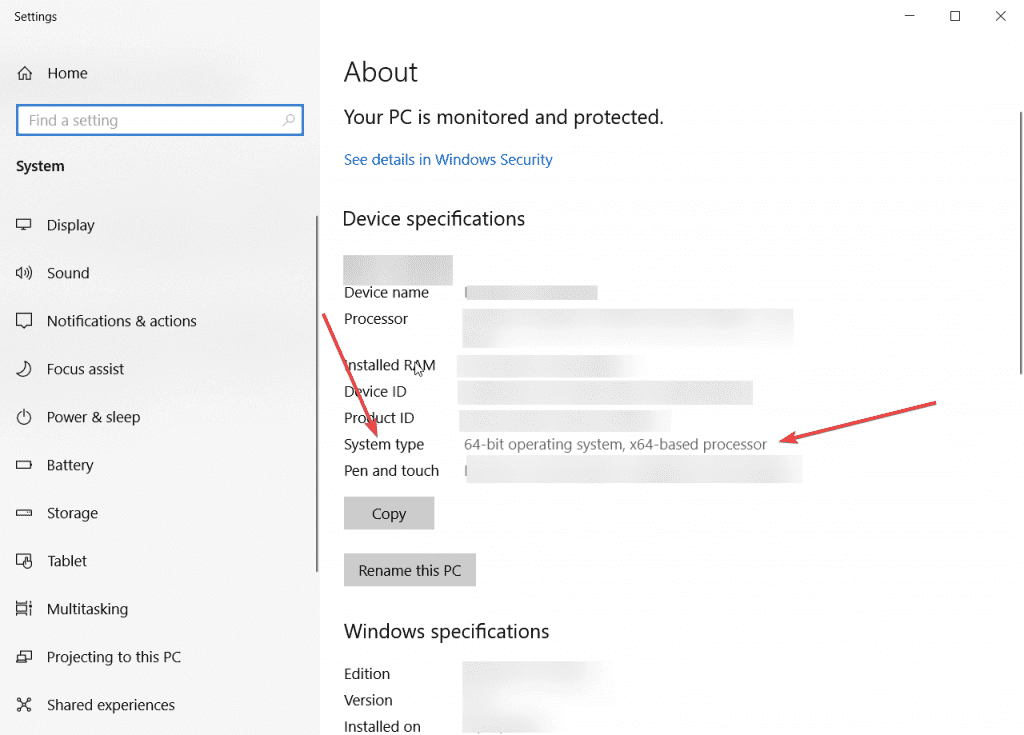
След като сте определили типа на вашата система, тогава просто кликнете върху инсталатора на страницата RetroArch, така че ще изберем 64 бита
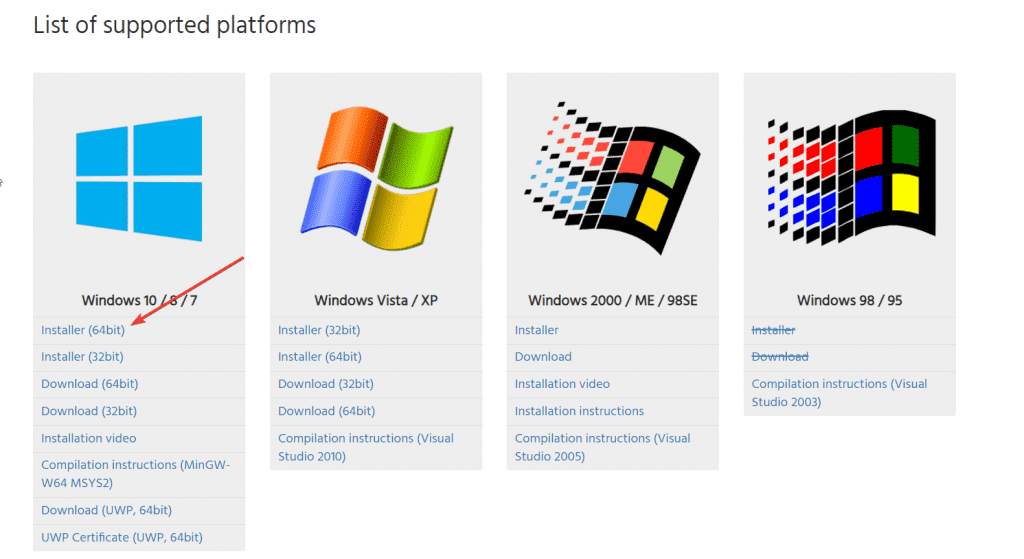
Ако някоя реклама се появи, щракнете върху затваряне и изтеглянето ще започне, това е приблизително 164Mb файл, така че изтеглянето ще отнеме няколко минути.

След като изтеглянето приключи, можете да щракнете върху отворен и да започнете инсталирането на RetroArch, може да видите синьо изскачащо поле, което казва, че Windows защити вашия компютър, просто щракнете върху Повече информация тогава Бягай така или иначе, вижте изображенията по -долу.
Проверете best IPTV players and apps for all xbox models
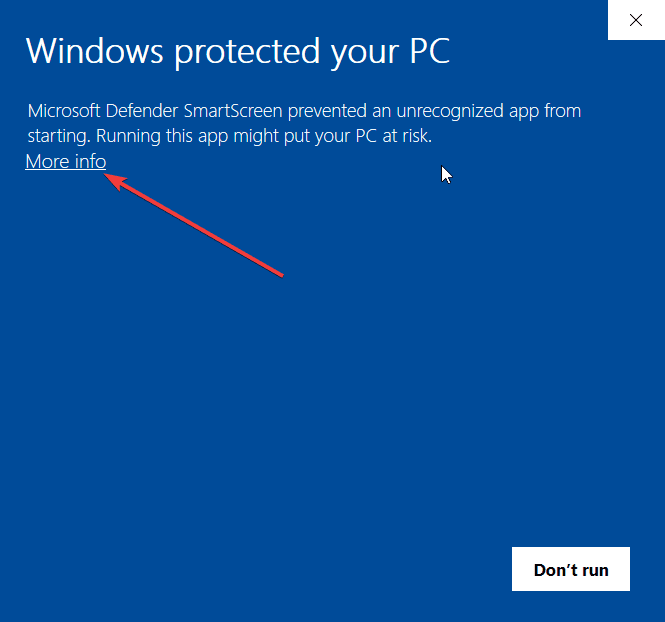
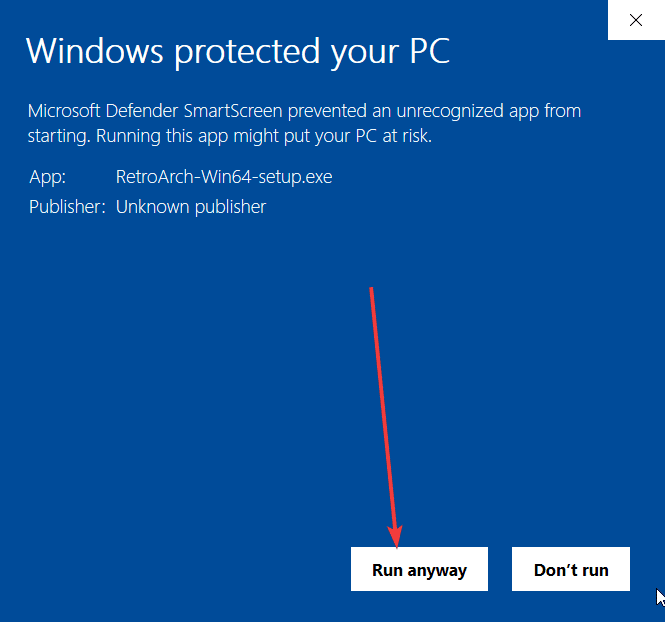
Вече можете да преминете през процеса на инсталиране, както всяка друга програма, която инсталирате и не забравяйте да поставите отметка за време на изпълнение DirectX когато видите и опцията. Процесът на инсталиране ще отнеме около 2 минути и може да покаже изскачащо поле за инсталиране на DirectX, така че не забравяйте да приемете и щракнете върху следващия.
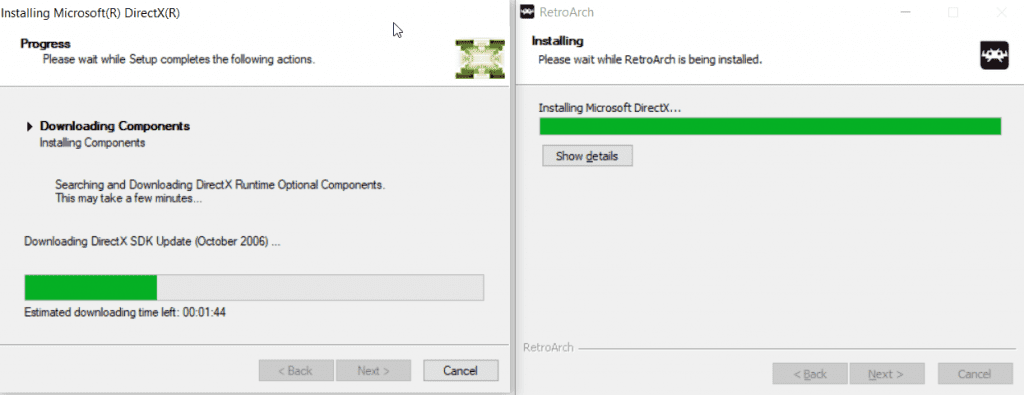
След като всичко е направено, просто щракнете върху край и сега имате изтеглени и инсталирани RetroArch на вашия компютър или лаптоп, така че сега е време да се научите как да настроите всичко, за да получите играе им сладки ретро игри.
Вижте How To Watch Latino Channels On Firestick
Как да конфигурирате RetroArch на вашия компютър с Windows
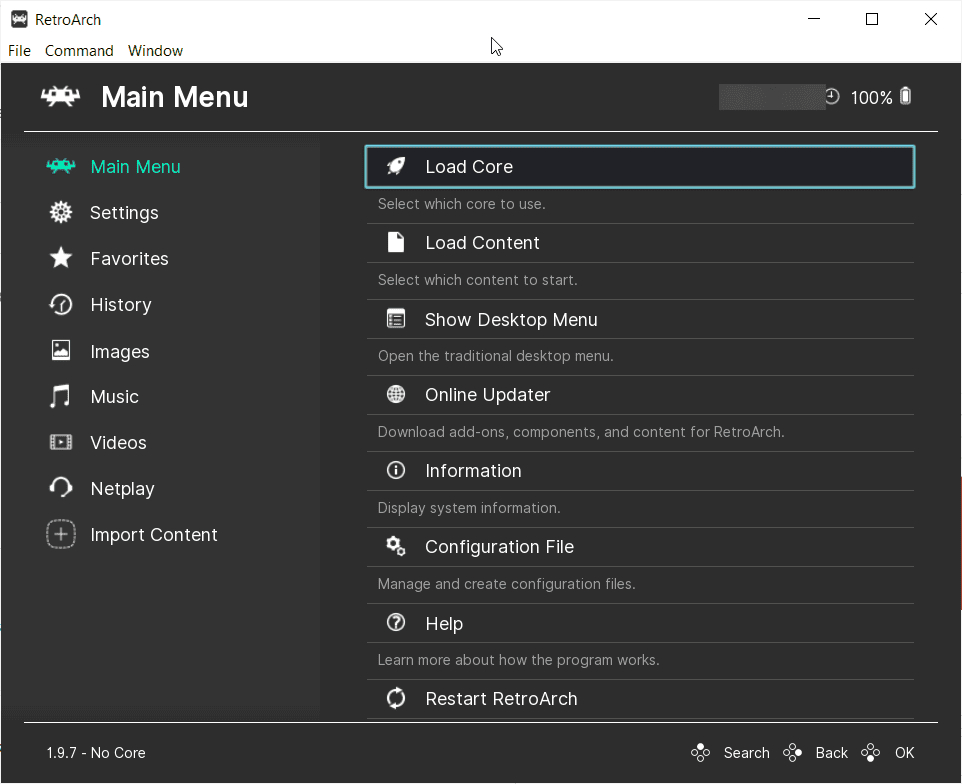
Първото нещо, което ще искате да направите, е да настроите вашия контролер с RetroArch, така че следвайте по -долу
Настройка на контролера на RetroArch
Вие ще искате отидете в лявото меню да се Настройки и след това до Вход
Моля, обърнете внимание: Може да ви бъде много по -лесно да използвате вашия нагоре, надолу, нали, наляво, backspace на клавиатурата си, за да се придвижвате из системата от менюта на RetroArch, ако откриете, че мишката ви има проблеми в Retroarch.
Wnat to know where to download ROMs from then check our article on Rom Hustler – Roms For GBA, SNES, NDS, PSX & More
Сега слезте до Контроли на порт 1 след това конфигурирайте бутоните с вашия контролер, като щракнете върху бутона и след това върху контролера щракнете върху съответния бутон и това ще картографира всички бутони на контролера с RetroArch.
След като приключите, не забравяйте да кликнете върху Запазване на профила на контролера и това е всичко, което трябва да направите, за да настроите вашия контролер с Retroarch.
Сега ще можете да използвате контролера, за да се движите из менюто RetroArch, така че се върнете към Главно меню на панела от менюто вляво, тъй като е време да настроите Ядра на RetroArch (емулатори).
Как да изтеглите RetroArch ядра (емулатори)
За тази стъпка ще добавите всички ядра на RetroArch (или можете да ги наречете емулатори), но те са всички стари ретро конзоли, които искате да добавите в RetroArch.
За да започнете, трябва да кликнете върху „Онлайн актуализатор”, За да сте сигурни, че изтегляте най -новата версия Ядра на RetroArch.
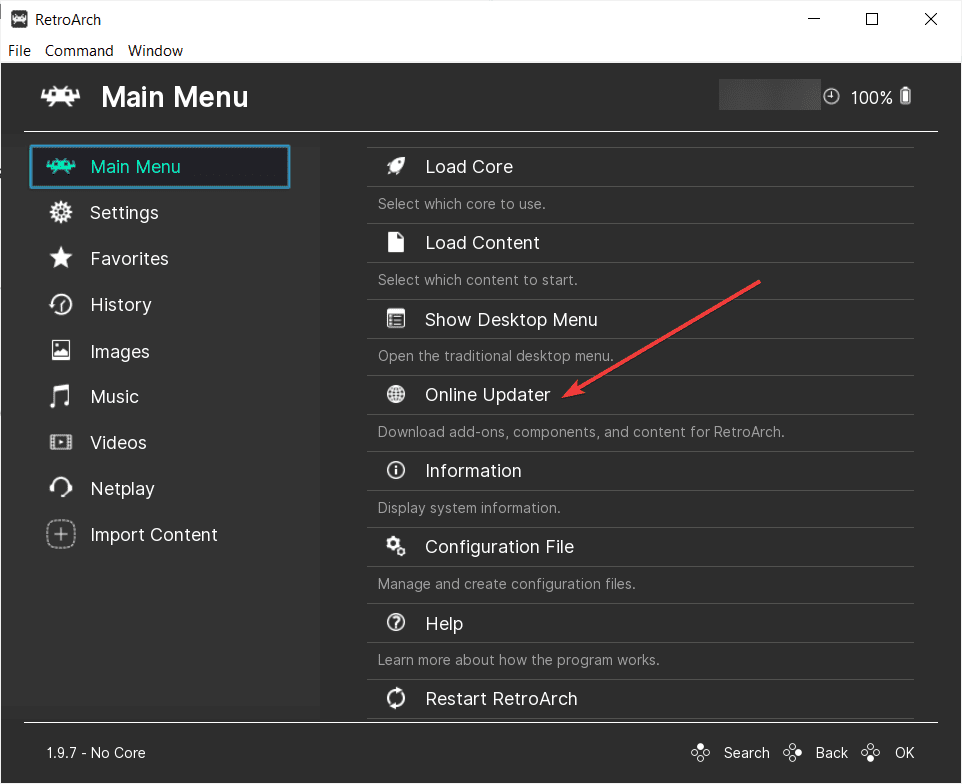
Сега ще трябва да кликнете върху първия елемент, наречен „Core Downloader”И след това ще видите всички RetroArch ядра (емулатори), така че намерете конзолите, които искате да инсталирате в RetroArch. Предлагаме да добавите много, тъй като това ще ви спести от това да се налага да се връщате тук, за да добавите още.
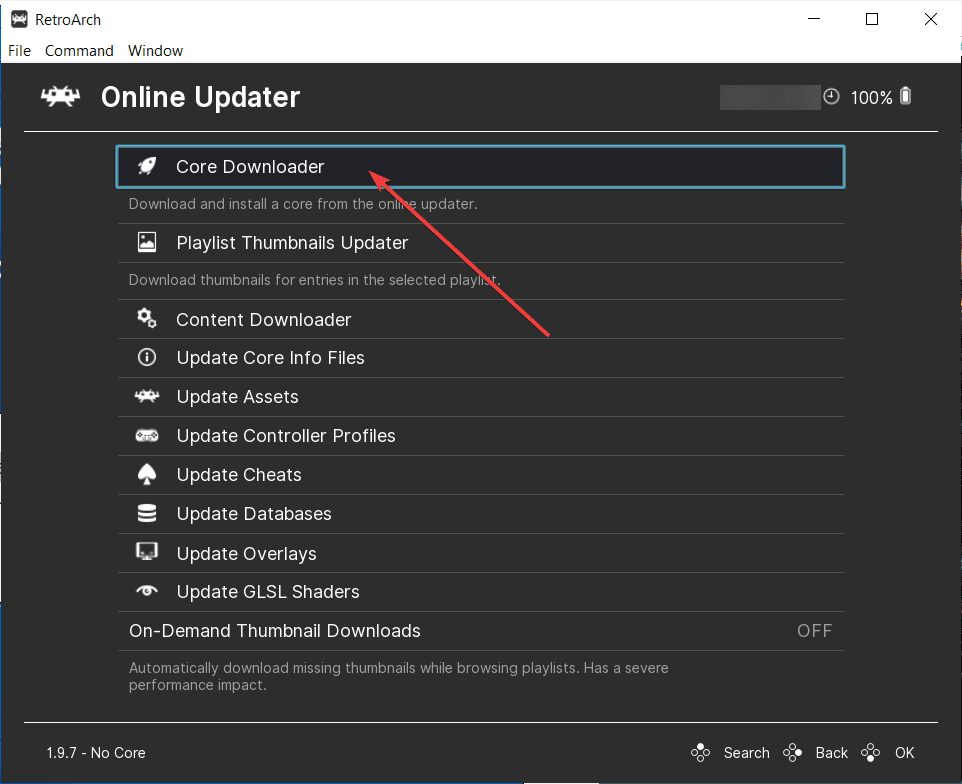
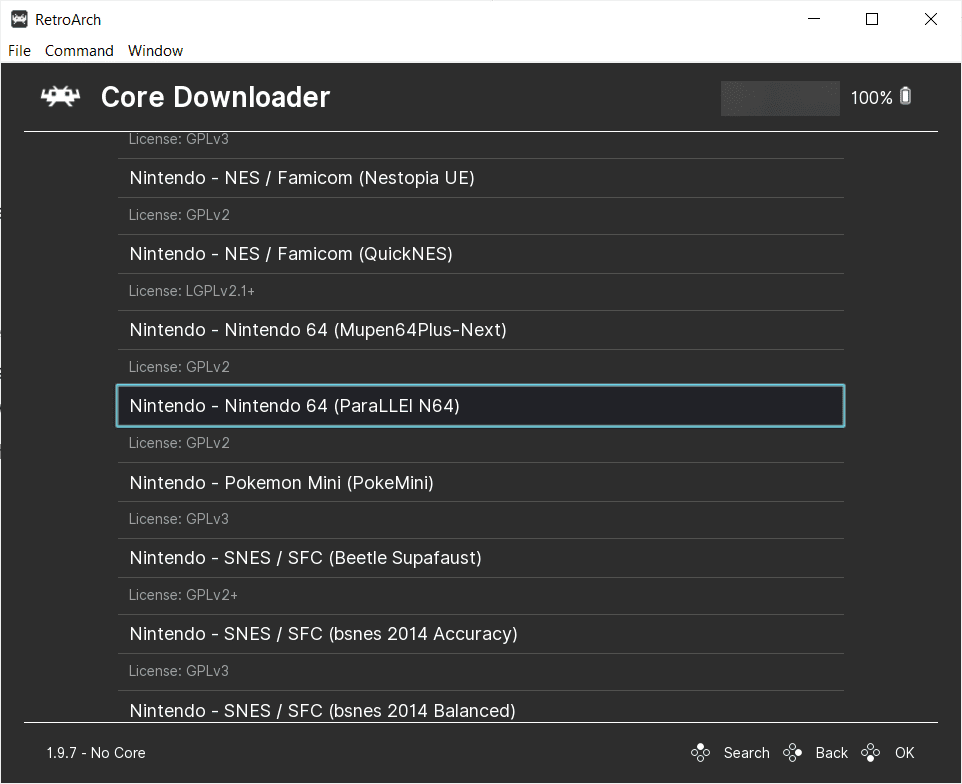
В името на това ръководство просто ще добавим едно Ядро RetroArch който ще бъде Nintendo 64. Но изчакайте, може би се чудите какво означават всички имена след конзолите, това е само разработчик на емулатора за платформата RetroArch. Затова предлагаме да добавите всички конзоли, от които се нуждаете, и всички различни имена на програмисти за тази конзола.
Така че засега ще добавим само една конзола, която ще бъде Nintendo 64 така че ще кликнем и върху двете Nintendo-Nintendo 64 (Mupen64Plus-Next) а също и Nintendo - Nintendo 64 (ParaLLEI N64) тъй като това ще позволи на всички N64 игри да работят, ако един от двата емулатора на RetroArch няма да играе играта.
След като щракнете върху всички ядра, които трябва да инсталирате, ще видите зелен хаштаг до всички конзоли, които сте избрали.
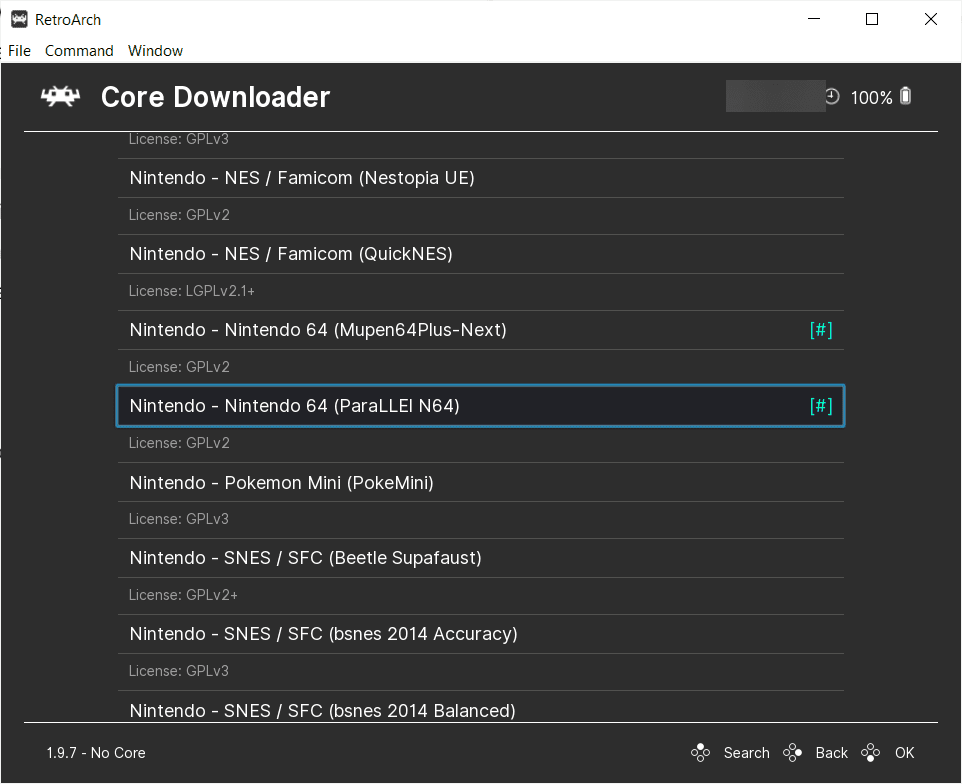
Сега можете да се върнете към главното меню и можем да преминем към следващата стъпка за това как да получите игри за RetroArch (Знаеш ги класика за всички времена!)
Как да добавите ROM (игри) към RetroArch
Тук идва забавната част от това ръководство и най -лесната, която е намирането и изтеглянето на всички класически ROM или игри, които сърбите да играете, за да ви върнат няколко десетилетия назад.
Бързо обяснение: ROM е просто различно име за игра.
Първото нещо, което ще искате да направите, е да направите папка с име ПЗУ можете да направите тази папка навсякъде на вашия компютър с Windows, препоръчваме на работния плот, така че да е лесно да копирате игри в нея и лесно да се намира.
Направете Rom папка за RetroArch
Просто щракнете с десния бутон върху всяко празно място на вашия работен плот и изберете Ново тогава Папка и го обадете ПЗУ (или го наречете както искате), но ПЗУ е достатъчно добър.
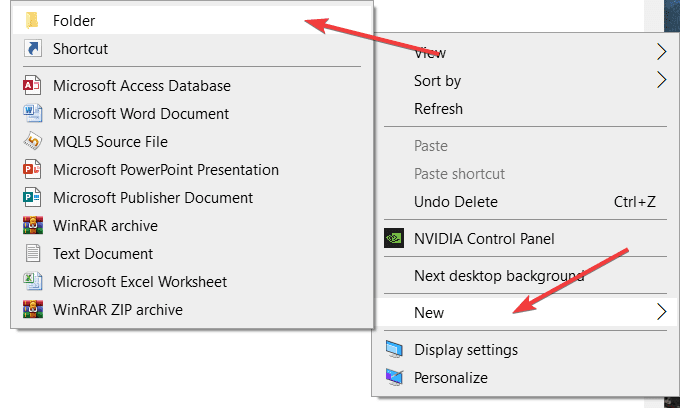
Сега, когато тази папка е направена, е време да получите всички ROM -та, които искате, така че нека ви покажем как.
Как да изтеглите ROM (игри) за RetroArch
Трябва да признаем, че това е забавната част от намирането на страхотни игри и лесното им изтегляне и добавянето им към нашите ROMS папка току -що направихме, така че нека започнем.
Най -добрият онлайн сайт за Безплатни ROM нарича ли се този уебсайт по -долу Ромски игри
Но можете и вие търси в google за "Роми за ретроарх" и "Роми”И можете да намерите други уебсайтове, предлагащи безплатни ROM, но ние предлагаме горното, тъй като те имат всички игри на своя уебсайт.
Моля, обърнете внимание: Можете също да търсите уебсайтове за ROMS в Google за други езици ROM като италиански, испански, китайски, португалски или какъвто искате език, тъй като ще има уебсайтове, които имат ROM на определен език, но повечето ще бъдат уебсайтове на английски ROM, които намерите.
След като сте на уебсайта, ще видите a меню от конзоли отляво така че можете да изберете за каква конзола искате игри, така че ще използваме примера на Super Mario 64 ROM в това ръководство.
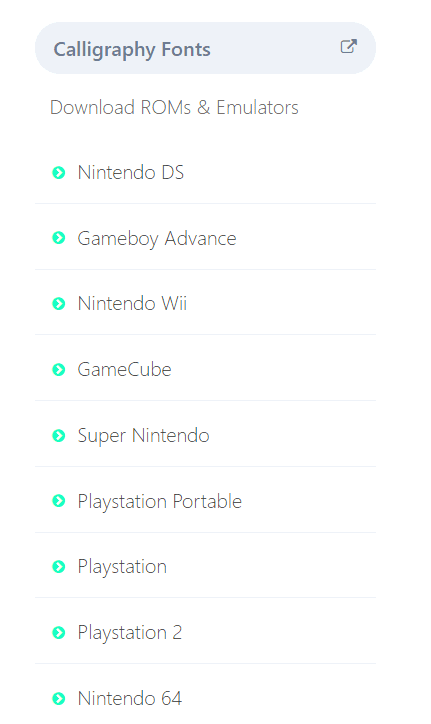
Така че ще го направим щракнете върху Nintendo 64 и сега виждаме 20+ страници от игри на Nintendo 64 и не се притеснявайте, че всички игри са с малък размер, така че няма да заемат много място на вашия лаптоп или компютър под 20 MB на игра.
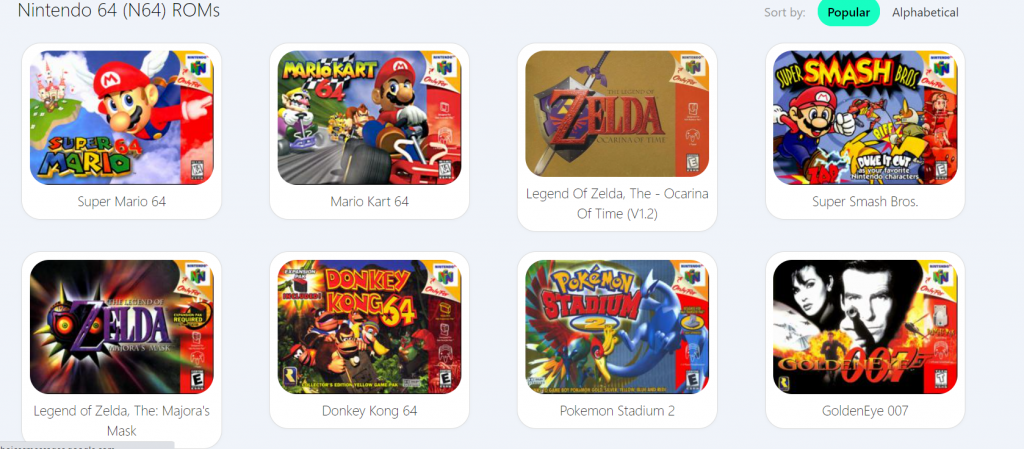
След като намерите игрите, които искате щракнете върху тях и изберете големия зелен бутон от дясната страна пише Запази играта.
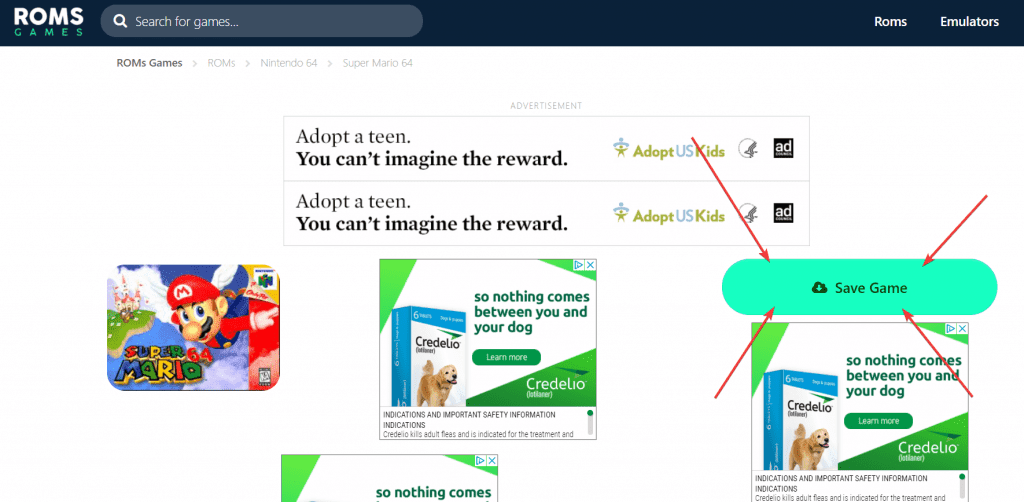
Сега, след като сте кликнали върху Запази играта играта ще започне изтегляне след 5 секунди и след това ще го видите в папката за изтегляне. Това ще бъде а Папка с цип така че искате да го запазите като zip папка и не го отваряйте просто трябва да плъзнете и пуснете zip папката в Папка, която сте направили преди на вашия работен плот, наречена „ROMS“.
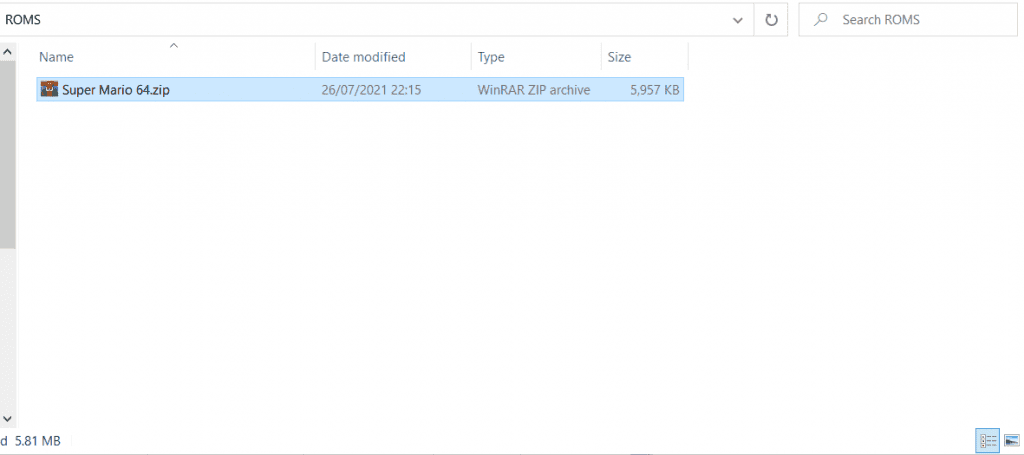
Също така, не се притеснявайте, ако нямате една и съща снимка на иконата, която вашата може да се покаже като празна хартия като снимката на иконата, това е добре, стига просто да плъзнете и пуснете файла направо в папката си ROMS, след като изтеглите.
Така че това, което препоръчваме, сте вие изтеглете колкото искате ROMS (игри) тогава поставете ги всички в една и съща папка ROMS сте направили и преминете към следващата стъпка по -долу.
Сканиране на RetroArch Rom папка
Сега е време да сканирайте папката ROMS така че всички игри се вземат от RetroArch, така че за да направите това, просто се върнете в RetroArch и щракнете върху зелената икона за импортиране в долната част на лявото меню.
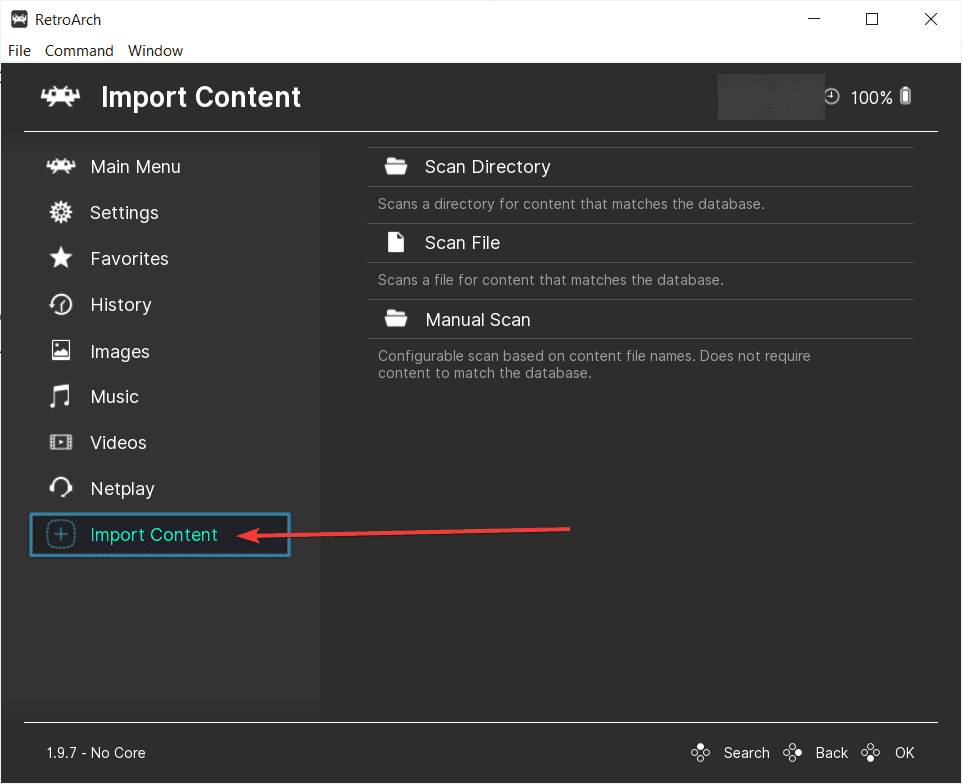
Моля, обърнете внимание: Преди да започнете, ако сте като нашия екип Силна IPTV и имате много папки и файлове на вашия работен плот, ще искате да направите друга папка в папката си ROM, наречена ROMS, в противен случай, когато сканира, ще отнеме много време, за да намерите игрите.
Сега изберете Справочник за сканиране и ще трябва намерете папката си ROMS направихте по -рано, ако сте запазили това на вашия работен плот като нас, ще трябва да влезете в C: \ папка след това надолу до Потребители и сега изберете потребителското си име за Windows сте влезли и влезте работен плот и изберете но ако имате много файлове и папки на работния плот, трябва направете друга ромска папка вътре в ROMS тогава щракнете върху ROMs и изберете .
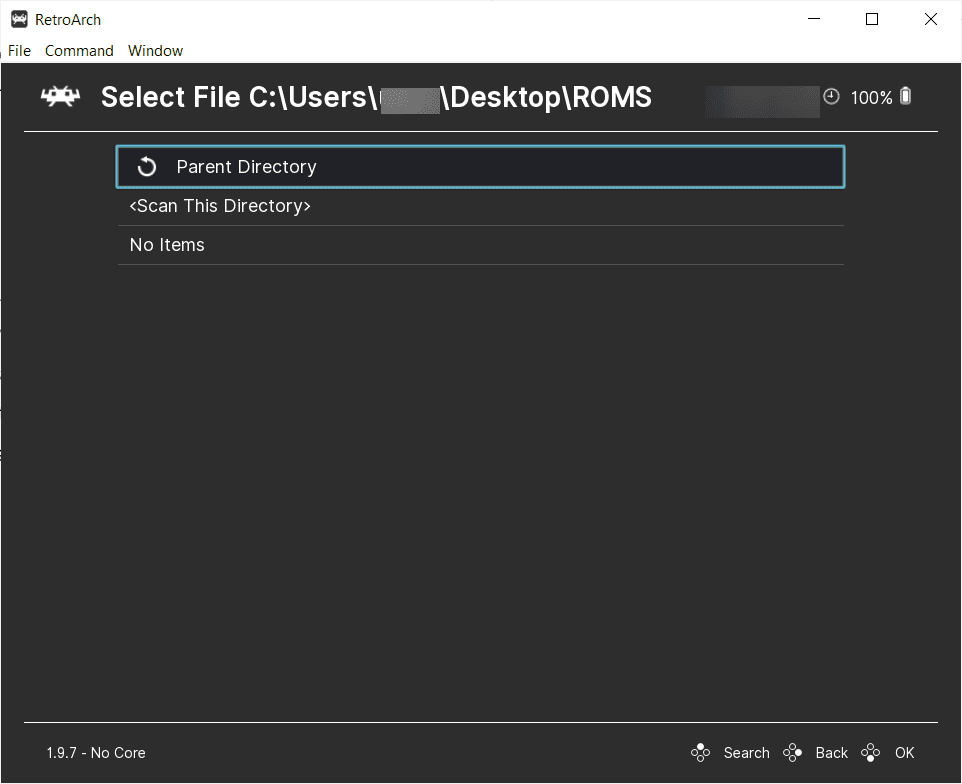
След като сканирането приключи, ще се каже „сканирането на директорията приключи”В долния ляв ъгъл ще се появи син изскачащ прозорец след това изчезват, така че това е добре.
Това, което трябва да направите сега, е натиснете бутона за връщане назад на вашия контролер или клавиатура на Windows много пъти обратно към главното меню и сега ще видите конзолите в долната част на екрана така че щракнете върху един от тях.
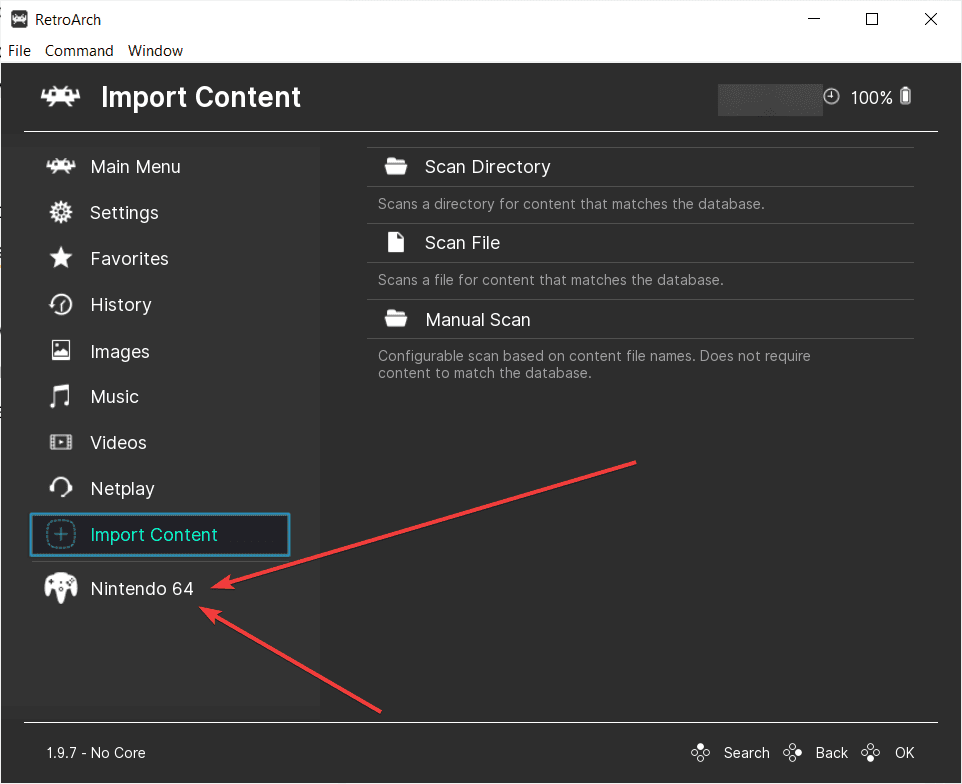
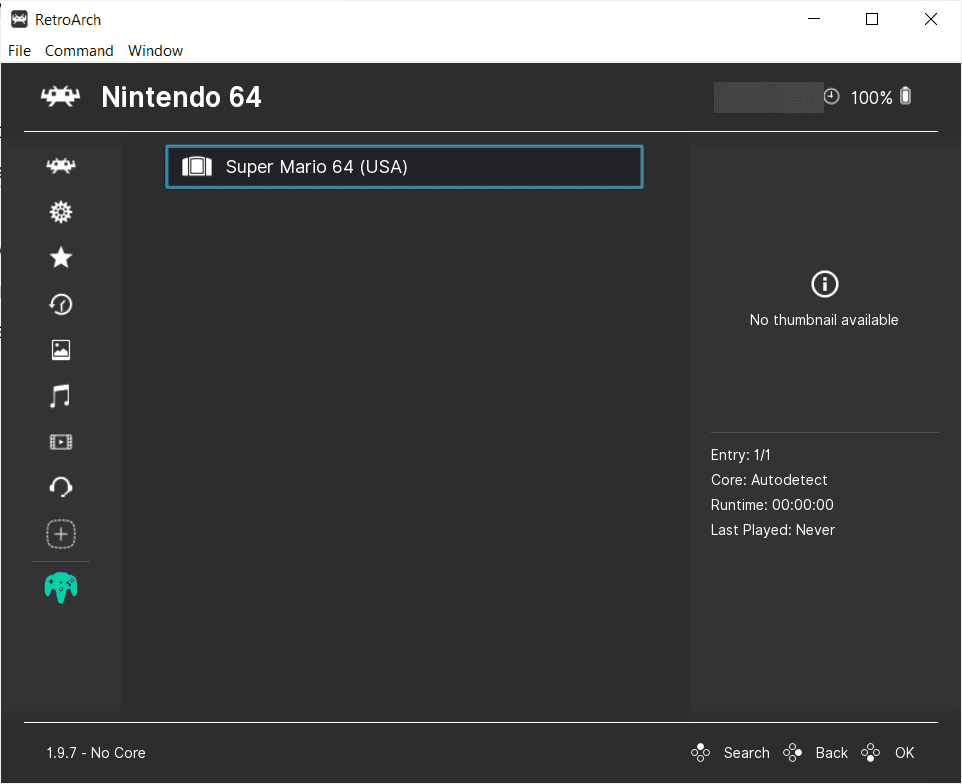
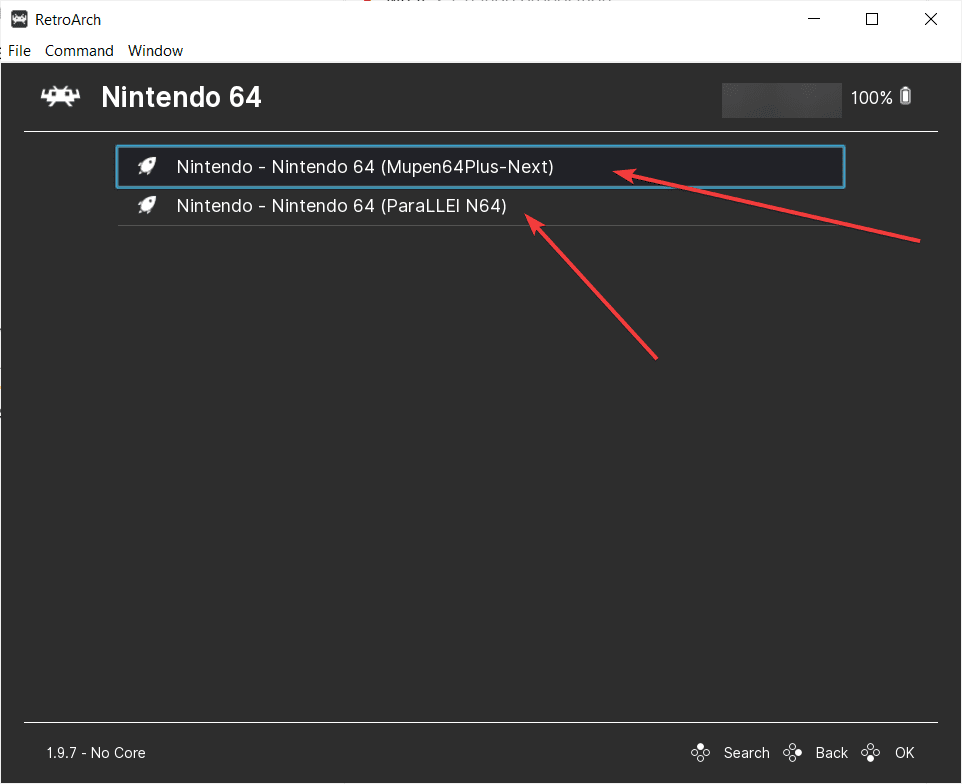
След като кликнете върху играта, която искате да играете, изберете Бягай тогава изберете емулатор или ядро тъй като някои игри ще работят само на определени емулатори за разработчици, ако установите, че играта отказва да работи, просто изберете друг емулатор, след като сте кликнали върху Бягай.
Сега играта ще започне и можете да щракнете на цял екран в горния десен ъгъл, за да направите играта на цял екран.
Заключение
Това е, надяваме се, че сте харесали ръководството за това как да настроите retroarch на компютър с Windows или лаптоп, ако това ви е помогнало да споделите това ръководство, за да могат другите да го следват.


